
- 软件



免费版 /简体中文 /

简体中文 /

英文 /

官方版 /简体中文 /

官方版 /简体 /

免费版 /英文 /
Cubase是由德国Steinberg公司开发的一款音乐制作软件,为用户提供了一整套创建、录制、编辑和制作音乐所需要的功能,还有流线型的音乐制作环境、录音室级录音效果、令人惊叹的新插件等新增功能,帮助用户更好地进行创作。
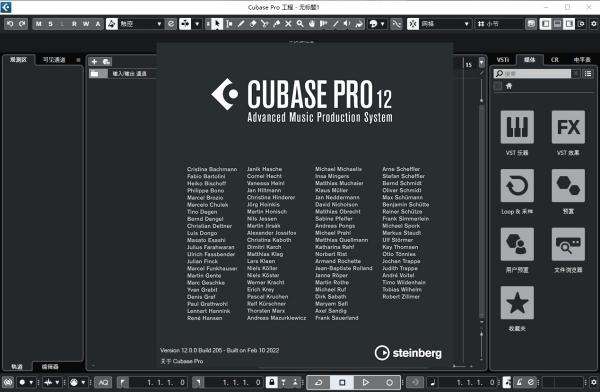
1、AudioWarp 改进:Free Warp 工具现在让您可以直接在“项目”窗口中编辑录音和更正时间。您可以在组编辑中一次调整多个轨道,而新的相位相干 2、AudioWarp 模式可帮助您避免相位问题。
3、编辑工作流程改进:新的微调网格选项让您可以独立于项目网格进行编辑,在范围选择工具中添加了关键命令,以便于导航。还有用于滑动事件内容、添加淡入淡出和调整淡入淡出事件大小的新键盘命令。
4、Raiser:Raiser 是 Cubase 最新的动态处理工具,它可能会迅速移动到您的信号链的顶端。其超快的启动时间可让您显着提高项目的响度,而不会影响瞬态或透明度。
5、逻辑编辑器改进:由于 Cubase 强大的逻辑功能,您可以通过多种方式自定义和构建自己的工作流程。我们通过新的用户界面、新的预设浏览器以及许多新的功能和过滤器改进了项目和 MIDI 逻辑编辑器、输入转换器和转换器 MIDI 插件。我们还创建了一整套新预设,以充分利用新功能并激发您轻松自定义自己的预设。
6、Verve——声乐杰作: Verve 在洛杉矶的 Yamaha 工作室录制,旨在创造一个声音杰作,让您可以用演奏的每一个音符讲述一个新的故事。您可以通过添加额外的纹理为 Verve 赋予新的音色,为您的作品创造前所未有的声音。 Verve 不仅仅是一架钢琴。这是声音的情感和故事。
工程设置
创建完工程之后,下一步就是要对工程进行设置。
我们首先点击左上方的“工程”,然后选择“工程设置”。

在这里,我们可以修改工程的采样率和比特率,这是工程设置中最重要的两个参数。如果是纯新手同学,乐哥建议采样率设置成44.100kHz,Bit分辨率设置成16 Bit就可以了。
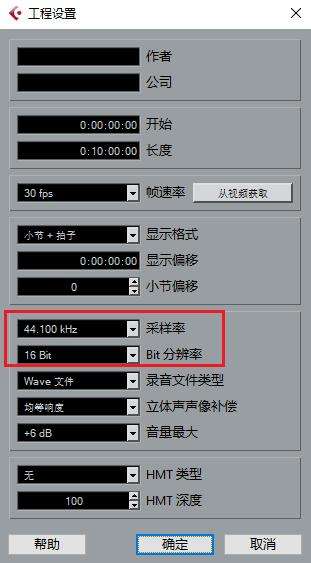
走带控制器
我们看到工程的下方有一排长条形的界面,按住边缘可以移动,这是cubase的走带控制器。

在走带控制器的右侧,我们找到“TEMPO”,点击一下“Track”,就可以在整个工程的速度进行调整。拍子和速度都可以在这里修改。

到这一步,基本设置就完成啦~
了解窗口布局
Cubase的整个界面主要分为几个区域:菜单栏,工具栏,观测区,创建轨道区,工程区,一定要记熟~
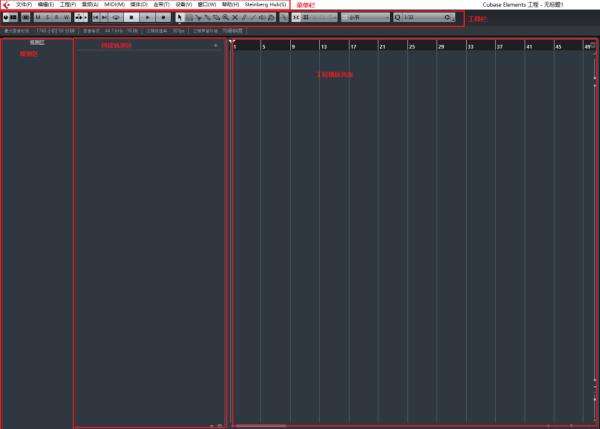
点击左上角设计窗口布局,把最右边“机架”这一项的勾去掉,因为这一块平时我们一般是用不到的,这里先关掉。
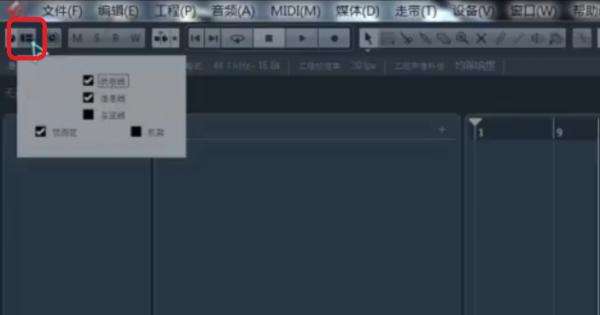
设置音频驱动
点击“设备”,选择“设备设置”,在左边的一列中找到“VST音频系统”。
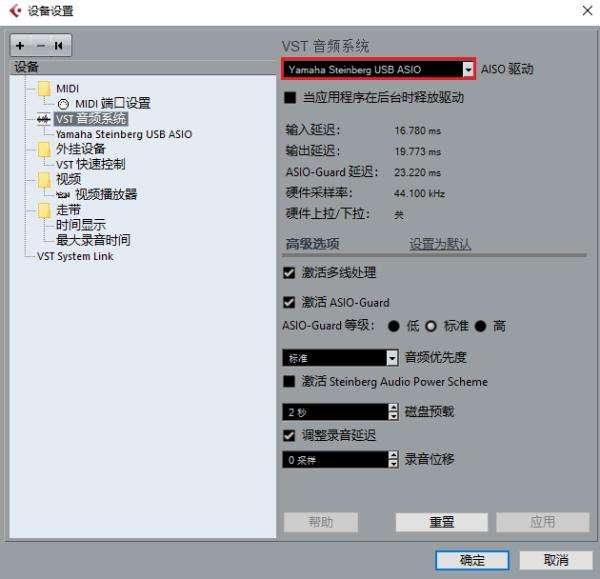
上节课我们提到,如果没有独立声卡,可以装一个“ASIO4ALL”,在这里可以充当模拟声卡,可以降低音频的延迟。
选中你设置的声卡,然后选择上方的控制面板,此处可以对声卡的具体参数进行设置,关于这个内容,以后讲到独立声卡的设置再继续讲解,一般情况下保持默认设置就好啦。

设置完之后别忘了点击确定~
设置vst路径
点击“设备”,找到“插件管理器”。在这里,我们可以看到cubase识别出来的所有的vst插件,分为vst效果器和vst乐器。
下方有一栏“VST2插件路径设置”,如果没有,也可以按一下下方的小齿轮把它显示出来~
然后点击项目旁边的加号,添加你存放VST文件的文件夹,再点一下右边的“重新扫描全部”,然后Cubase就会自动识别你设置的文件夹中的所有vst插件。
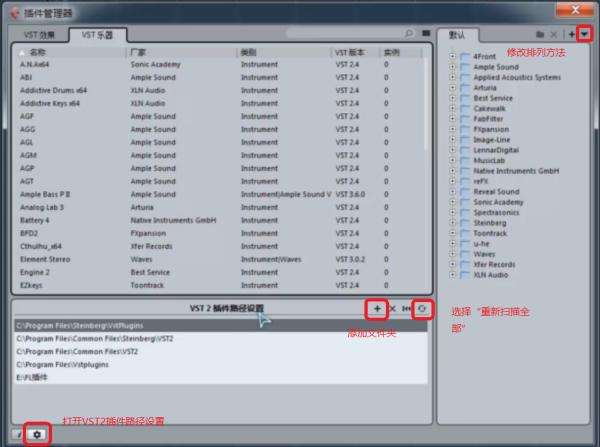
需要注意的是,如果大家用的是cubase8艺术家或以上版本,这个插件就装成64位,如果是更低一些的版本,就要装32位的。同时,要注意一定要在安装插件的过程中,把vst文件安装路径设置在同一文件夹,这样扫描过程中才方便一次性识别。
修改插件的排列方法,点击右上方的小三角,选择按“目录排列”或“厂家排列”,就可以修改排列逻辑
音频导入
接下来给大家讲讲如何把音频文件导入到Cubase当中。最简单的方法就是:在外部资源管理器选中音频文件,直接拖到Cubase的时间序列区域中。
如果此时出现了导入选项窗口,如果可以勾选,尽量把采样率和采样大小都勾上,关于原因会在之后的音频相关教程中讲到。
针对音频文件的处理,我们有几个常用的工具。我们可以看到左上方工具栏,或者在播放列表中单击右键也会出现工具栏。

1、

鼠标,选择工具,对音频的位置进行移动
2、

剪刀,分割工具,可以单击音频,将音频切开。再返回鼠标工具,就可以把切开的部分进行拖动分离。
音频最常用的两个参数:音量和声像,导入音频之后,可以在观测区中进行音量调节:

小技巧:cubase中的所有旋钮或推子,只要按住ctrl,再用鼠标左键点击,就可以直接恢复初始状态。
播放
按空格就会播放或暂停。有的宿主暂停后,光标(播放进度)会回到刚开始播放的起点,而cubase中默认是暂停后不会回到播放起点。要如何设置呢?
在“文件”中,选中“优选项”
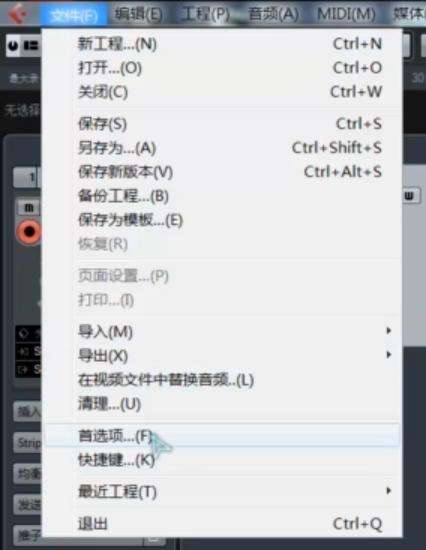
选中“走带”,勾选“停止时回到开始位置”,这样,在暂停时就会自动回到播放时的起点了。
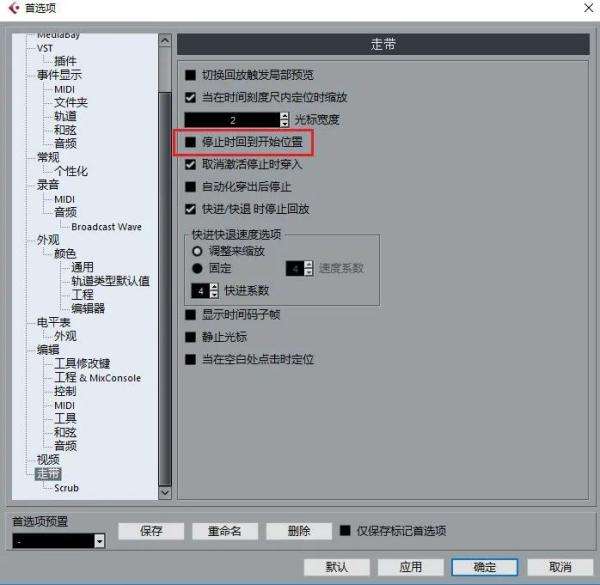
在走带控制器中,也可以控制播放和停止哦:

 视频播放软件墨鱼丸v2.0.0.1332官方安装版
影音工具 / 2.98M
视频播放软件墨鱼丸v2.0.0.1332官方安装版
影音工具 / 2.98M

 咩播直播软件v0.13.106官方版
影音工具 / 81.83M
咩播直播软件v0.13.106官方版
影音工具 / 81.83M

 金盾视频播放器v2022
影音工具 / 21.47M
金盾视频播放器v2022
影音工具 / 21.47M

 快播5.0v5.8.130免费版标准版
影音工具 / 29.00M
快播5.0v5.8.130免费版标准版
影音工具 / 29.00M

 mmpusyunos无线投屏手机v1.3.2官方最新版pc客户端
影音工具 / 20.00M
mmpusyunos无线投屏手机v1.3.2官方最新版pc客户端
影音工具 / 20.00M

 Melodyne(麦乐迪调音软件)v5.1.1.03中文免费版
影音工具 / 67.00M
Melodyne(麦乐迪调音软件)v5.1.1.03中文免费版
影音工具 / 67.00M

 Javplayer(视频去马赛克软件)v1.03绿色版
影音工具 / 41.00M
Javplayer(视频去马赛克软件)v1.03绿色版
影音工具 / 41.00M


 东方影视大全v1.0.0.46
影音工具 / 48.00M
东方影视大全v1.0.0.46
影音工具 / 48.00M

 白雪电视直播
影音工具 / 0.49M
白雪电视直播
影音工具 / 0.49M
